Qu'est-ce que Nero Software ?
Nero Software est une suite multimédia complète développée par Nero AG, principalement conçue pour les PC Windows. Son produit phare, Nero Platinum Suite 2025, offre une collection robuste d'outils pour l'édition vidéo et photo, la sauvegarde de données, la gestion de fichiers et la gestion de musique, le tout amélioré par des capacités d'intelligence artificielle (IA) de pointe.
Avec plus de 541 solutions, les utilisateurs peuvent éditer des vidéos en toute fluidité avec des effets de haute qualité, gérer des bibliothèques multimédias numériques et sécuriser leurs données grâce à des sauvegardes automatisées avec un chiffrement 256 bits. Nero comprend également des outils spécialisés comme Nero Video pour l'édition vidéo, Nero PhotoSnap pour l'amélioration photo et Nero Burning ROM pour la création de disques optiques.
Le logiciel met l'accent sur la convivialité, le rendant accessible à tous, des novices aux créateurs numériques expérimentés. De plus, Nero offre une garantie de remboursement de 30 jours, assurant une expérience sans risque pour les utilisateurs. Avec sa longue histoire dans l'industrie multimédia, Nero Software continue d'être un choix de confiance pour la gestion et l'amélioration des projets numériques.
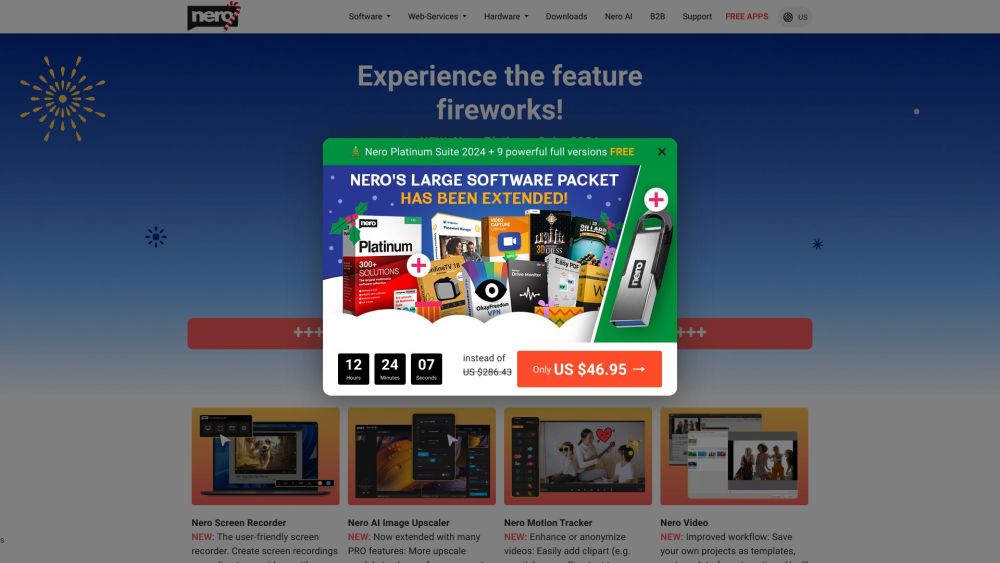
Cas d'utilisation de Nero Software
1. Édition et création vidéo
Nero Platinum Suite 2025 offre des outils puissants pour l'édition vidéo, permettant aux utilisateurs de créer et d'éditer des vidéos facilement. L'application intégrée Nero Video prend en charge des fonctionnalités avancées telles que l'échange de clips sur la timeline et la lecture 8K, permettant aux utilisateurs de produire des vidéos de qualité professionnelle. En utilisant une variété de modèles et d'effets, les utilisateurs peuvent améliorer leurs films personnels, créer des diaporamas et partager des souvenirs en toute simplicité.
2. Gestion et édition de photos
Avec Nero PhotoSnap, les utilisateurs peuvent éditer et gérer efficacement leurs collections de photos. Le logiciel inclut des fonctionnalités alimentées par l'IA pour la restauration de photos, la suppression d'arrière-plan et la colorisation. Les utilisateurs peuvent rapidement améliorer leurs images tout en utilisant le marquage basé sur l'IA et la détection des doublons pour organiser efficacement leurs archives photos, garantissant que les souvenirs précieux sont préservés et facilement accessibles.
3. Sauvegarde et récupération de données
La fonction Nero BackItUp fournit des solutions de sauvegarde fiables pour protéger les fichiers importants. Les utilisateurs peuvent sauvegarder des données sur des disques externes, des supports optiques ou des services cloud tels que Google Drive et OneDrive. Le logiciel offre également des sauvegardes automatisées et un chiffrement 256 bits pour une sécurité accrue des données, assurant la tranquillité d'esprit en cas de perte de données ou de défaillance système.
4. Gestion de la musique
Nero Platinum Suite inclut des outils de gestion de la musique, permettant aux utilisateurs d'enregistrer des chansons depuis des services de streaming, d'éditer des fichiers audio et d'organiser leurs bibliothèques musicales. Avec des fonctionnalités pour éditer les métadonnées et créer des listes de lecture personnalisées, les utilisateurs peuvent profiter de leurs morceaux préférés tout en gérant efficacement leurs collections de CD.
5. Optimisation du PC
L'outil Nero TuneItUp PRO aide les utilisateurs à optimiser les performances de leur PC en nettoyant les fichiers inutiles, en mettant à jour les pilotes et en améliorant les vitesses Internet. Cela garantit que le système fonctionne sans problème, améliorant la productivité et l'expérience utilisateur globale.
En résumé, Nero Software répond à un large éventail de besoins multimédias, de l'édition vidéo à la sauvegarde de données, ce qui en fait un outil polyvalent pour un usage personnel et professionnel.
Comment accéder à Nero Software
L'accès à Nero Software est un processus simple. Suivez ces étapes pour commencer :
Étape 1 : Visitez le site officiel
Allez sur le site web de Nero Software. C'est la plateforme principale où vous pouvez trouver tous les produits et informations Nero.
Étape 2 : Naviguez vers les produits
Une fois sur la page d'accueil, localisez la section "Produits". Ici, vous trouverez une liste des suites logicielles disponibles, y compris le Nero Platinum Suite 2025, qui est le produit phare.
Étape 3 : Sélectionnez votre produit désiré
Cliquez sur le produit qui vous intéresse. Par exemple, sélectionner Nero Platinum Suite 2025 vous fournira des informations détaillées sur ses fonctionnalités, son prix et ses exigences système.
Étape 4 : Achetez ou téléchargez
Si vous décidez d'acheter, cliquez sur le bouton "Acheter maintenant". Vous pouvez également explorer les versions d'essai gratuites ou les versions de démonstration si disponibles. Suivez les instructions pour compléter votre achat ou téléchargement.
Étape 5 : Installez le logiciel
Une fois téléchargé, localisez le fichier d'installation (généralement dans votre dossier Téléchargements) et double-cliquez pour commencer le processus d'installation. Suivez les instructions à l'écran pour installer le logiciel sur votre ordinateur.
Étape 6 : Activez votre logiciel
Après l'installation, ouvrez le logiciel et entrez votre clé de licence si demandé. Cette clé est généralement fournie lors de l'achat et est nécessaire pour déverrouiller toutes les fonctionnalités du logiciel.
En suivant ces étapes, vous pourrez accéder avec succès et commencer à utiliser Nero Software pour vos besoins multimédias.
Comment utiliser Nero Software
Étape 1 : Lancer Nero Software
- Ouvrir Nero StartSmart : Naviguez vers Démarrer > Tous les programmes > Nero > Nero StartSmart pour accéder à l'interface principale où vous trouverez diverses options de projet.
Étape 2 : Sélectionner le type de projet
- Choisissez votre projet : Cliquez sur l'une des icônes représentant le type de disque que vous souhaitez créer (par exemple, Données, Audio, Vidéo). Cela lancera l'assistant approprié pour ce type de projet.
Étape 3 : Ajouter des fichiers
- Ajoutez vos fichiers : Cliquez sur le bouton "Ajouter" pour ouvrir une fenêtre de sélection de fichiers. Choisissez les fichiers individuels ou les dossiers entiers que vous souhaitez inclure dans votre projet. Une fois ajoutés, cliquez sur "Terminer" pour continuer.
Étape 4 : Organiser et renommer
- Organisez votre contenu : Vous pouvez organiser, renommer ou supprimer des fichiers dans l'interface Nero Express en faisant un clic droit dessus. Cela aide à garantir que vos fichiers sont organisés comme souhaité avant la gravure.
Étape 5 : Ajuster les paramètres
- Paramètres finaux de gravure : Après l'organisation, cliquez sur "Suivant" pour accéder aux paramètres de gravure. Ici, vous pouvez ajuster des options comme la vitesse d'écriture et le nom du disque. Choisissez une vitesse de gravure optimale (généralement 8x) pour de meilleurs résultats.
Étape 6 : Graver le disque
- Commencer la gravure : Cliquez sur le bouton "Graver" pour commencer le processus de gravure. Surveillez la progression dans la fenêtre d'état. Une fois terminé, vous recevrez une notification de succès.
En suivant ces étapes, vous pouvez utiliser efficacement Nero Software pour vos besoins de gravure de disques, que ce soit pour des projets de données, audio ou vidéo.
Comment créer un compte sur Nero Software
La création d'un compte sur Nero Software est un processus simple. Suivez ces étapes pour commencer :
Étape 1 : Acheter le logiciel Nero
Si vous achetez Nero Platinum Suite directement sur le site web de Nero, un compte sera automatiquement créé avec votre email d'achat. Vous recevrez un email avec votre mot de passe/code d'activation.
Étape 2 : Lancer Nero Start
Si vous avez acheté auprès d'un vendeur tiers (comme Amazon ou eBay), ouvrez l'application Nero Start sur votre ordinateur.
Étape 3 : Vérifier l'existence d'un compte
Entrez votre adresse email dans le premier écran. Nero Start vérifiera si un compte est associé à cet email. Si non, il vous guidera à travers le processus de création.
Étape 4 : Créer un nouveau compte
Si aucun compte existant n'est trouvé, suivez les instructions pour créer un nouveau compte. Vous recevrez un mot de passe pour votre nouveau compte via l'email que vous avez fourni.
Étape 5 : Compléter l'inscription
Connectez-vous à Nero Start avec votre nouveau mot de passe. Si vous rencontrez des problèmes, vérifiez votre dossier spam pour l'email. Vous pouvez également sauter l'inscription lors du premier démarrage et la compléter plus tard dans les paramètres du compte.
Étape 6 : Accéder aux paramètres du compte
Pour gérer votre compte, cliquez sur le bouton des paramètres du compte dans le coin supérieur droit de Nero Start, où vous pouvez vous inscrire ou modifier les détails de votre compte.
En suivant ces étapes, vous pouvez créer et gérer avec succès votre compte Nero Software.
Conseils pour utiliser Nero Software
Nero Software est un outil puissant pour la gestion multimédia, et avec quelques conseils, vous pouvez maximiser son potentiel :
- Explorez le Guide en direct : Si vous utilisez Nero Video, activez la fonction Guide en direct. Elle fournit une aide contextuelle, des FAQ et des tutoriels adaptés à votre écran actuel, rendant la navigation plus fluide.
- Utilisez KnowHow Plus : Téléchargez l'application Nero KnowHow Plus pour le support mobile. Elle vous permet de signaler des problèmes et d'accéder aux ressources de dépannage en déplacement.
- Optimisez les paramètres : Lors de la gravure de DVD ou CD, choisissez la vitesse d'écriture recommandée (généralement 8x) pour de meilleures performances et fiabilité. Ajustez les paramètres dans Nero Express pour des tâches spécifiques comme la gravure de données, audio ou vidéo.
- Utilisez les fonctionnalités de sauvegarde : Nero BackItUp offre des sauvegardes automatisées vers des disques externes ou le stockage cloud, assurant la sécurité de vos fichiers importants. Configurez des sauvegardes régulières pour éviter la perte de données.
- Personnalisez l'installation : Lors de l'installation, optez pour la configuration personnalisée. Ainsi, vous pouvez sélectionner uniquement les fonctionnalités dont vous avez besoin, réduisant la complexité et améliorant l'efficacité.
En suivant ces conseils, vous pouvez améliorer votre expérience avec Nero Software, en en faisant un atout précieux pour vos tâches multimédias.




